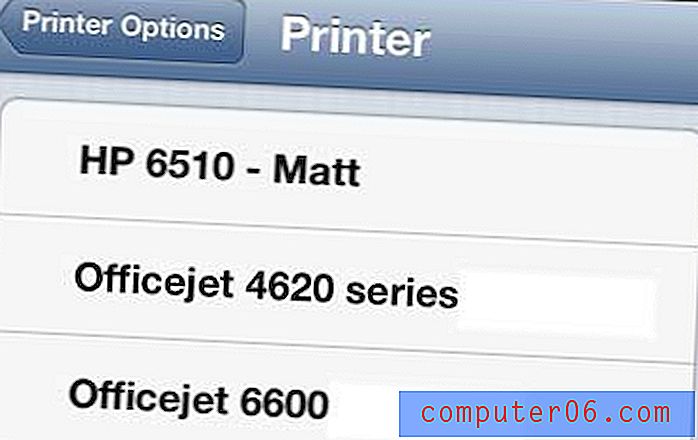Kako promijeniti naziv AirPrint na Photosmart 6510
Ako imate iPhone i postavili ste svoj Photosmart 6510 na bežičnu mrežu, vjerojatno već znate da stvari poput e-pošte i slike možete ispisati izravno s telefona.
Ali ako imate više od jednog istog pisača na vašoj mreži (kao što je slučaj u uredu, ), može biti teško odrediti koji je pisač. Srećom možete iskoristiti sučelje web preglednika za svoj Photosmart 6510 da biste promijenili ime pisača za AirPrint.
Kako promijeniti naziv AirPrint na HP pisaču
Ovaj je postupak vrlo sličan mnogim HP pisačima koji imaju sučelja zaslona osjetljivog na dodir i njima se može upravljati putem web preglednika. Najvažniji dijelovi vodiča, ako ćete to raditi na nekom drugom HP-ovom pisaču, je dobiti IP adresu pisača, a zatim pronađite izbornik Bonjour u sučelju web-preglednika.
1. korak: Dodirnite ikonu bežične mreže na ploči zaslona osjetljivog na dodir.

Korak 2: Zapišite ili na drugi način zabilježite IP adresu. To bi trebao biti nešto poput 192.168.x.xxx, ali mreža će vam diktirati točnu vrijednost.
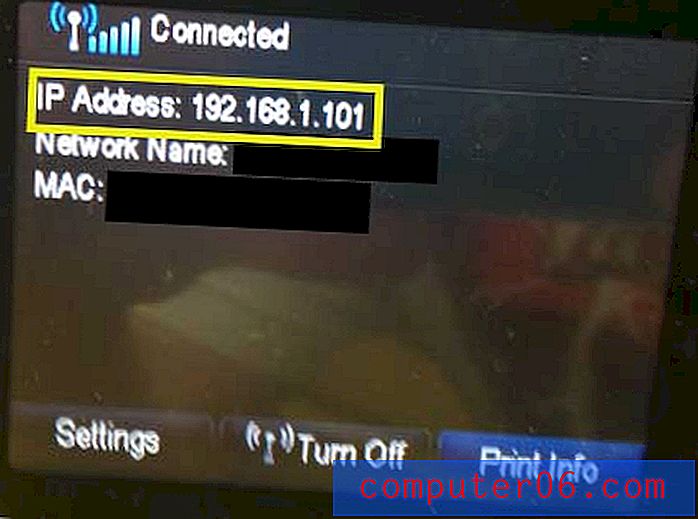
Korak 3: Otvorite web preglednik na računalu koje je na istoj mreži kao Photosmart 6510, upišite IP adresu u adresnu traku na vrhu prozora, a zatim pritisnite tipku Enter na tipkovnici.
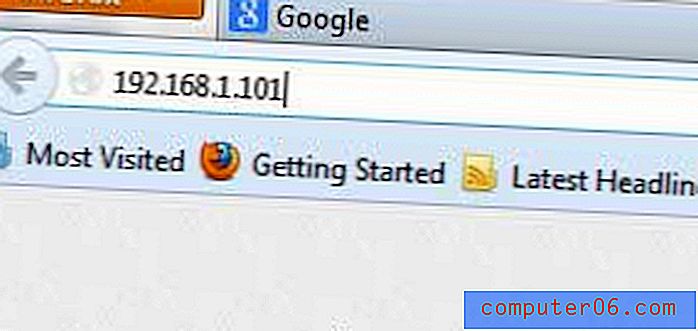
Korak 4: Kliknite karticu Mreža na vrhu prozora.
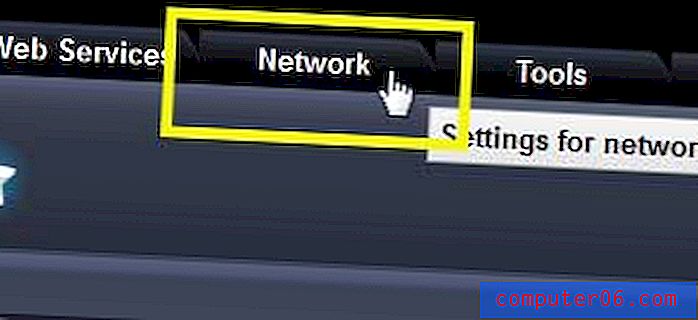
Korak 5: Kliknite opciju Umrežavanje u stupcu na lijevoj strani prozora.
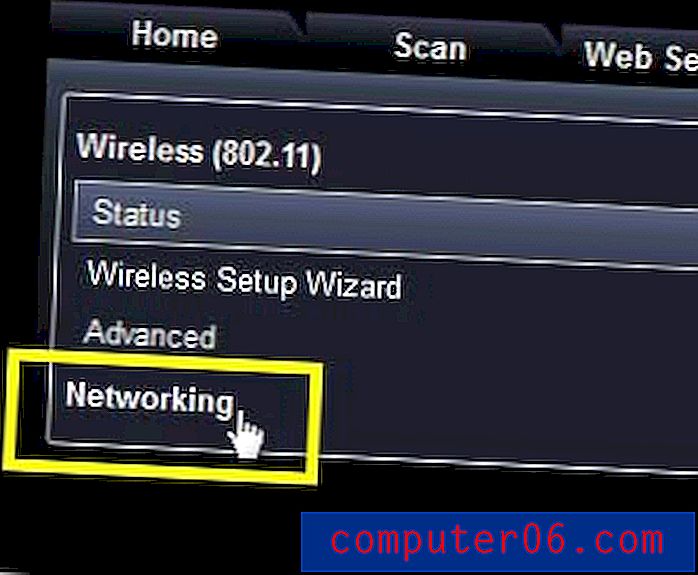
Korak 6: Kliknite opciju Bonjour u stupcu na lijevoj strani prozora.
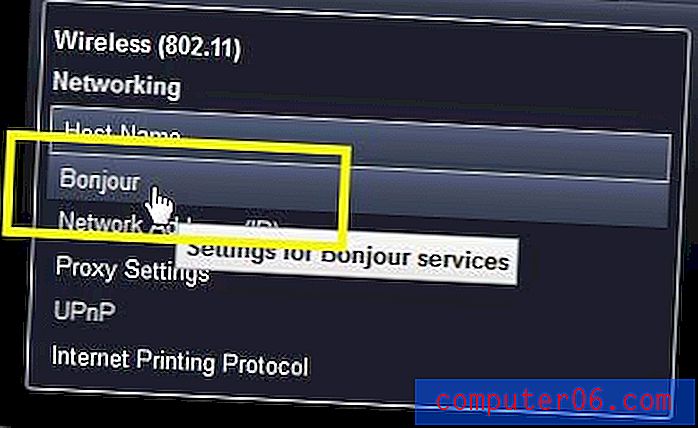
Korak 7: Kliknite unutar polja s desne strane imena Bonjour Service Name i zamijenite postojeći tekst onim što želite koristiti za prepoznavanje pisača.
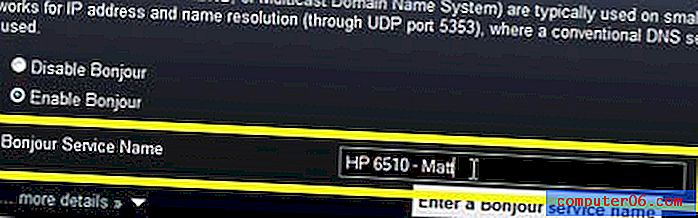
Korak 8: Kliknite gumb Primijeni na dnu prozora.
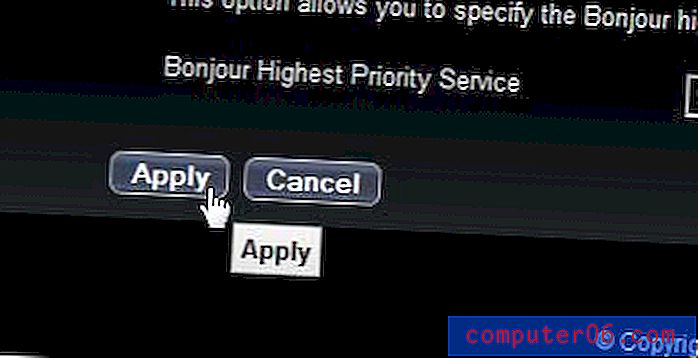
Sada kad idete ispisati nešto s vašeg iPhonea, na pisaču će biti navedeno ime koje ste upravo unijeli.